
Cara Ganti Password WiFi First Media
First Media adalah salah satu penyedia layanan internet yang populer di Indonesia. Dalam artikel ini, kami akan membahas cara ganti password WiFi First Media untuk meningkatkan keamanan jaringan Anda.
Menikmati jaringan internet yang cepat dan stabil adalah keinginan setiap penggunanya. Kecepatan stabil umumnya didapatkan ketika penggunaan jaringan WiFi tidak terlalu padat, sehingga mengunduh dan upload pun masih dapat dilakukan dengan optimal.
Namun bila seandainya penggunaan WiFi ternyata sangat padat, dan banyaknya request dari perangkat yang terhubung dalam jaringan internet, tentu akan membuat jaringan tidak stabil, dan akibatnya pekerjaan terganggu.
Ini merupakan salah satu alasan untuk tidak terlalu bermudahan dalam memberikan orang lain akses jaringan internet dirumahmu.
Salah satu cara agar perangkat milik orang lain tersebut untuk tidak mengakses koneksi internet milik Anda adalah dengan cara mengganti password WiFi First Media yang Anda gunakan.
Contents
Mengapa Mengganti Password WiFi Penting?
Mengganti password WiFi secara teratur adalah langkah penting untuk menjaga keamanan jaringan Anda.
Dengan menggunakan password yang kuat dan unik, Anda dapat melindungi diri Anda dari upaya akses yang tidak sah ke jaringan WiFi Anda.
Password yang lemah atau tidak pernah diganti dapat memungkinkan membuat jaringan Anda rentan terhadap serangan dan penggunaan jaringan WiFi dengan aktivitas yang tidak dibenarkan.
Untuk mengetahui langkah-langkah cara merubah password WiFi First Media dapat Anda simak dibawah ini.
Cara Ganti Password WiFi First Media Modem D-Link
Dalam tutorial dibawah ini, kami melakukan settingan dengan menggunakan laptop/PC.
Namun apabila kamu ingin ganti password WiFi First Media lewat HP (smartphone) juga bisa kamu lakukan dengan mengikuti langkah-langkah yang serupa dibawah ini:
1. Pastikan Perangkat Terhubung dengan WiFi First Media
Langkah pertama adalah perangkat kamu baik komputer/laptop ataupun smartphone terhubung ke jaringan/koneksi First Media, baik melalui WiFi ataupun menggunakan kabel LAN agar mengakses settingan merubah password WiFi First Media yang ada pada router modem.
2. Masuk Dashboard Router First Media

Setelah memastikan bahwa perangkat kamu telah berhasil terkoneksi ke dalam jaringan, maka lanjut membuka web browser untuk mengakses halaman dashboard modemnya.
Disini kami mnggunakan Google Chrome, dan setelah itu ketik atau masukan alamat IP modem 192.168.0.1.
Alamat IP modem yang kami tulis tersebut adalah alamat IP secara default, jika kamu masih terkendala terkait hal ini, maka coba cek diperangkat modemnya biasanya ada stiker informasi mengenai modem, termasuk adanya petunjuk alamat IP modem.
3. Berhasil Login ke Dashboard WiFi
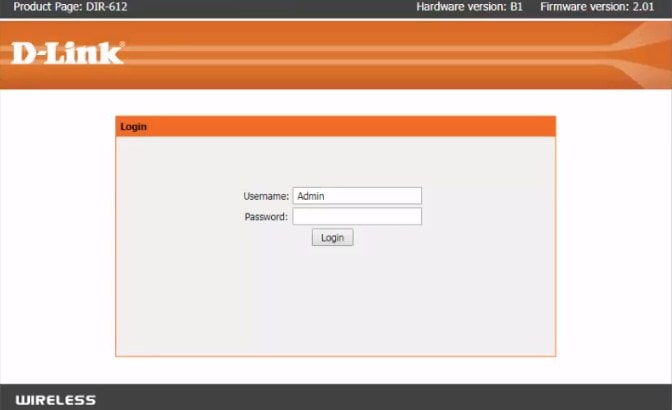
Tampilan Halaman Login Router First Media
Selanjutnya akan muncul tampilan halaman login modem First Media. Maka isi username dan passwordnya.
Seperti contoh berikut dengan username: Admin dan password: (kosong) kemudian klik login atau tekan enter.
Nah, username dan password tersebut adalah default dari modemnya, sama seperti yang kami sebutkan sebelumnya.
Untuk menemukan informasi untuk mengakses ke pengaturan modemnya, kamu bisa melihat seperti stiker petunjuk yang ditempel di modem.
Ketika berhasil login, maka kamu akan melihat tampilan halaman router modemnya seperti pada gambar dibawah ini.
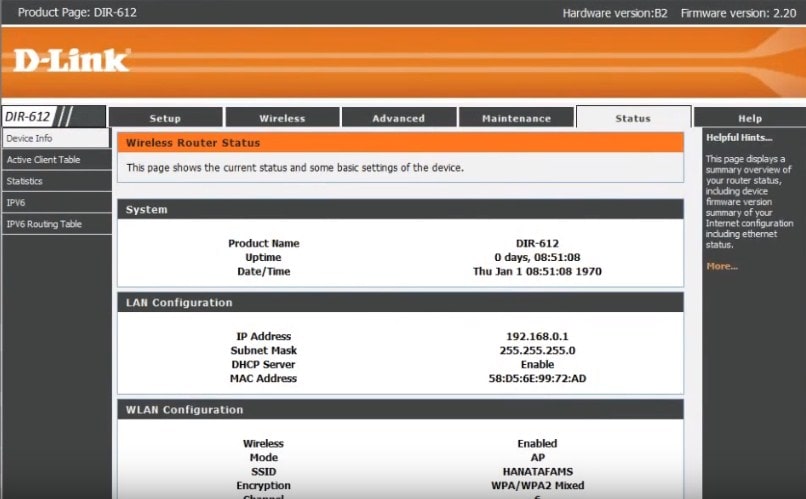
Tampilan Halaman Dashboard Modem First Media
4. Pilih Halaman Wireless dan Ganti Password WiFi First Media
Kemudian kami pilih menu tab Wireless, pada menu inilah kamu dapat melihat konfigurasi jaringan WiFi milikmu, dan kamu bisa melakukan berbagai perubahan baik itu mengganti nama WiFi First Media yang digunakan, settingan untuk menyembunyikan WiFi, hingga merubah password WiFi.

Masuk Ke Halaman Wireless Untuk Ganti Password First Media
Langkah selanjutnya adalah silahkan scroll ke arah paling bawah pada halaman ini. Nah disitu akan kelihatan tulisan Pre-Shared Key pada bagian Security Options dan kolom disampingnya itulah kamu dapat ganti password WiFi First Media yang ada dirumahmu.
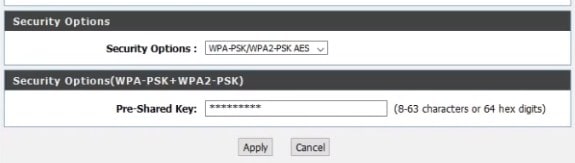
Cara Mengganti Password WiFi First Media
Password WiFi dapat dirubah sesuai dengan keinginan kamu, dan pastikan juga untuk membuat passwordnya cukup sulit ditebak, baik itu menggunakan simbol seperti $, * ataupun mengandung huruf kapital, tapi kalau tidak terlalu ribet juga tidak masalah.
Setelah selesai diganti password barunya jangan lupa klik Apply.
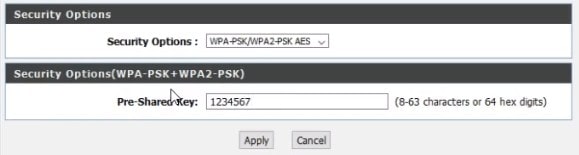
Cara mengganti password WiFi First Media ini bukan hanya karena permasalah awal yang kita bahas, namun bisa jadi karena kamu memang sama sekali lupa password WiFi milikmu.
Cara Merubah Kata Sandi WiFi Fisrt Media Modem Technicolor
Bagi kamu yang menggunakan modem router dari Technicolor, yang mana modem ini masih baru digunakan provider First Media, silahkan simak langkah-langkahnya dibawah ini:
1. Menghubungkan Perangkat ke Modem/WiFi
Tahap awal adalah memastikan bahwa perangkat yang digunakan untuk setting modem Fisrt Media telah terhubung. Kamu bisa menggunakan smartphone atau laptop untuk mengganti password First Media nya.
2. Masuk Ke Web Browser & Login Modem
Silahkan masuk ke web broser, baik itu Google Chrome atau Mozilla, maupun yang lainnya. Setelah itu masukan alamat IP modem 192.168.0.1 di search/url bar di Chrome tersebut.
Kemudian pada halaman login ini, kolom username dikosongkan saja, dan kolom password isi : admin. Lalu klik Login.
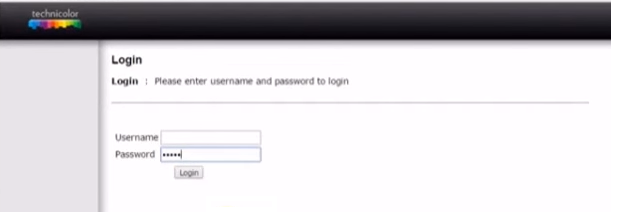
Cara Merubah Password Wifi First Media Modem Technicolor
3. Setelah pilih menu tab Wireless dan pilih sub menu Primary Network. Kemudian kamu akan mendapati halaman untuk mengganti password WiFi ataupun merubah name SSID (nama WiFi).
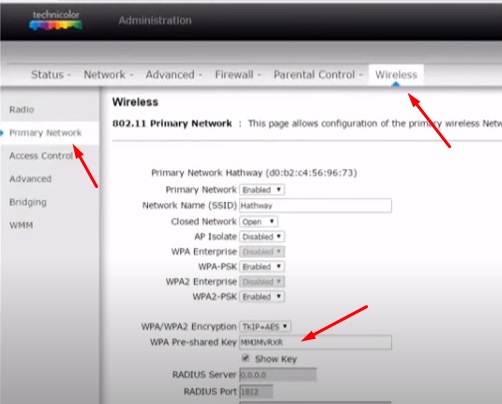
Cara Mengubah Password Wifi First Media Modem Technicolor
Cara ganti password WiFi First Media cukup dengan masukan password yang baru pada kolom WPA Pre-shared Key sesuai dengan keinginan Anda seperti pada gambar diatas.
Terakhir klik Apply untuk menyimpan perubahan yang telah kita buat.
Tips Membuat Password WiFi yang Kuat
Pertama, pastikan untuk menggunakan campuran huruf besar dan kecil dalam password WiFi Anda.
Hal ini akan membuat password lebih sulit ditebak dan meningkatkan tingkat keamanannya.
Selain huruf, pastikan untuk menyertakan angka dan simbol dalam password WiFi Anda. Menggunakan karakter khusus akan membuat password lebih kompleks dan sulit ditembus/ditebak.
Jangan menggunakan informasi pribadi seperti nama atau tanggal lahir dalam password WiFi Anda.
Informasi pribadi tersebut dapat ditebak dengan mudah oleh orang lain, sehingga membuat jaringan WiFi Anda rentan terhadap serangan.
Baca Juga : Cara Cek Kecepatan Internet
Akhir Kata
Ketika selesai cara ganti password WiFi First Media, maka perangkat-perangkat yang sebelumnya terkoneksi ke dalam jaringan tersebut melalui WiFi akan terputus, begitu pula dengan perangkat yang Anda gunakan ketika mengganti password WIFi tadi, maka secara automatis akan terputus ketika telah melakukan perubahan.
Dengan begitu, maka silahkan sambungkan kembali perangkat-perangkat yang menggunakan jaringan WiFi dengan password yang baru saja kita ganti.
Walau bagaimana pun Anda juga perlu tahu cara ini, agar mungkin setiap beberapa bulan sekali untuk merubah password WiFi dirumahmu.
Hal ini untuk menghindari perangkat milik orang lain yang sebelumnya mengakses untuk masuk kembali ke jaringan WiFi Anda.
Mudah, bukan? Itulah cara ganti password WiFi First Media, semoga tutorial ini dapat membantu Anda 🙂


